VPNとは?VPN仮想プライベートネットワークのメリットとデメリット

VPNとは何か、そのメリットとデメリットは何でしょうか?WebTech360と一緒に、VPNの定義、そしてこのモデルとシステムを仕事にどのように適用するかについて考えてみましょう。
Windows 11での改善にもかかわらず、ファイル エクスプローラーは依然として遅く、動作が鈍いです。しかし、もっと速くて効率的な代替手段があったらどうでしょうか? File Pilot は、軽量でクリーン、かつ機能豊富なファイル マネージャーであり、あらゆる点で Windows のデフォルト ツールよりも優れています。
超高速パイロットファイル
File Pilot をインストールした後に最初に気付くのは、ファイル、フォルダー、その他すべての起動と読み込みの速度です。コンテキスト メニューの起動にはそれほど時間がかからず、新しいタブを開くときに 2G ネットワークで YouTube をバッファリングして視聴するようなことはありません。
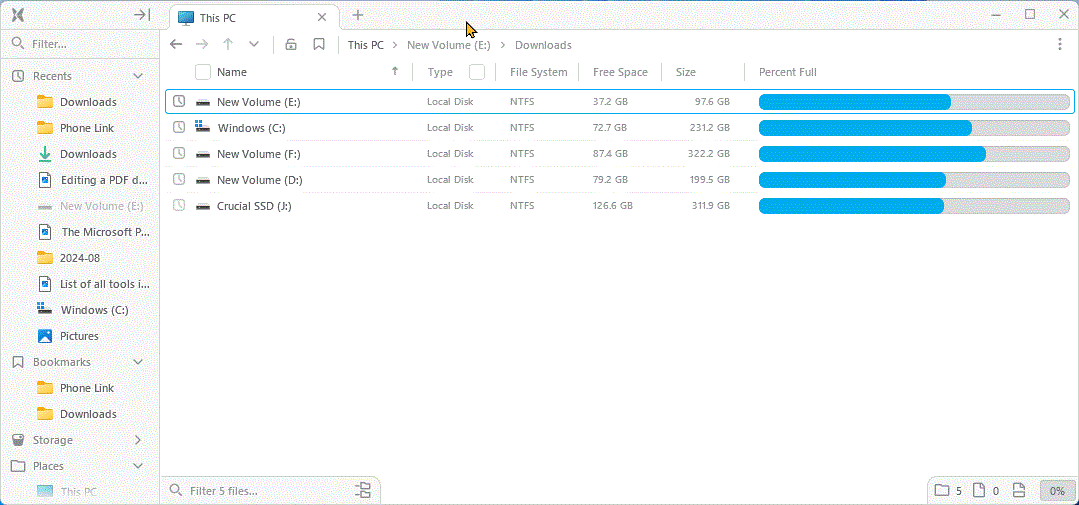
見た目も素晴らしいですね。インターフェースはすっきりとしていてモダンで使い慣れたもので、ファイル エクスプローラーに似ていますが、さらに優れています。アニメーションはスムーズで、ビュー間の切り替えはシームレスです。右下隅の % ボタンをクリックし、スライダーを使用して好みに合わせて表示を調整するか、Ctrl キーを押しながらスクロール ホイールを使用します。
クラシックなコンテキストメニューを新たな工夫で復活
Microsoft は Windows 11 の右クリック メニューを悪化させており、重要なオプションが [その他のオプションを表示]に隠れてしまうことがよくあります。もちろん、レジストリを微調整することでクラシック メニューを復元できますが、File Pilot を使用すると、それらのアクションを見つけるために余分なクリックを行う必要がなくなります。
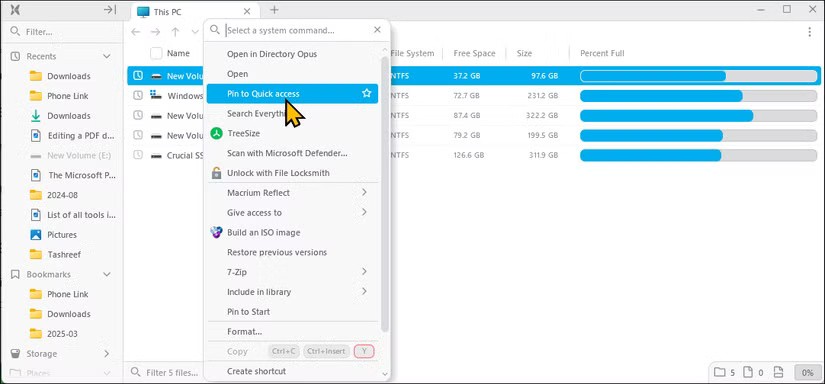
組み込みの検索機能は、コンテキスト メニューに追加されたもう 1 つの便利な機能です。実行したいコマンドやアクションをすぐに見つけることができます。たとえば、ファイルを右クリックし、「delete」と入力してEnter キーを押すと、アクションが完了します。頻繁に使用するコマンドをピン留めして、常に上部に表示されるようにすることもできます。
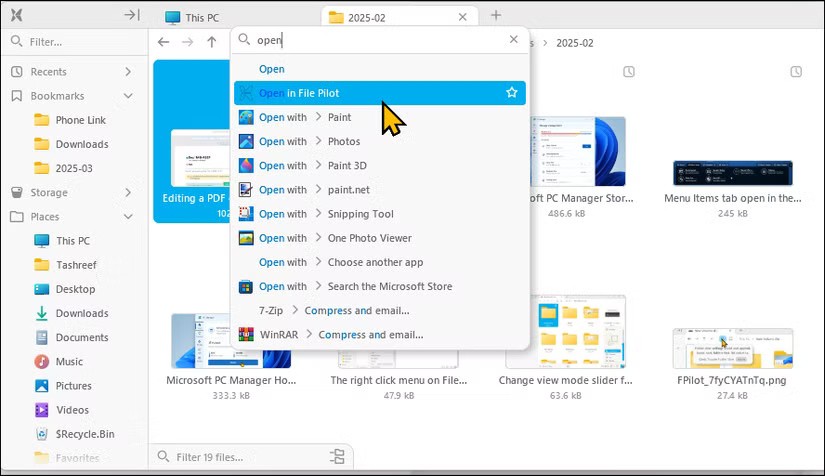
パネルとタブによる優れたマルチ��スク
ファイル エクスプローラーや他のサードパーティ ファイル マネージャーと同様に、File Pilot はタブをサポートしており、同じウィンドウに必要な数のタブを開くことができます。また、タブの保持をサポートしていることにも気づくでしょう。つまり、File Pilot は、Web ブラウザと同様に、以前のタブを自動的に記憶して復元します。毎日同じフォルダーセットを定期的に操作する場合は、非常に便利です。
さらに、File Pilot は複数のパネルもサポートしており、必要な数のタブを使用して画面をさまざまなレイアウトに分割できます。タブをドラッグ アンド ドロップして配置するだけで、手動で閉じるまでカスタム レイアウトはそのまま維持されます。
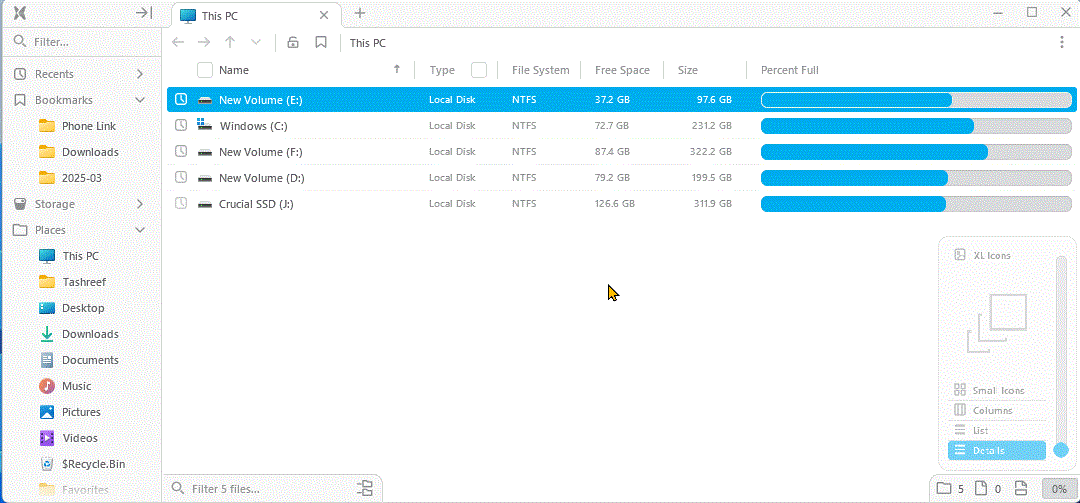
Inspector は、File Pilot に追加されたもう 1 つの優れた機能です。ファイル エクスプローラーのプレビュー ペイン ビューとよく似ていますが、よりインタラクティブです。インスペクタを使用すると、テキスト、画像、さらには他のフォルダを含むファイルの内容を分割画面ビューですばやくプレビューしたり拡大したりできます。
スペースバーを使用してインスペクター モードのオン/オフを切り替えることができます。File Pilot は Microsoft PowerToys で使用できる便利なツールなどのサードパーティ拡張機能をサポートしていないため、特に便利です。
便利なユーティリティが満載
File Pilot には、基本的なファイル管理とマルチタスクに加えて、ファイルの検索と管理をさらに容易にする強力なツールも含まれています。
たとえば、GoTo を使用すると、アドレス バーから任意のフォルダーを直接検索できます。フォルダー パス全体を手動で入力する代わりに、「Program Files」などのフォルダー名を入力し、検索結果からそのフォルダーを選択できます。
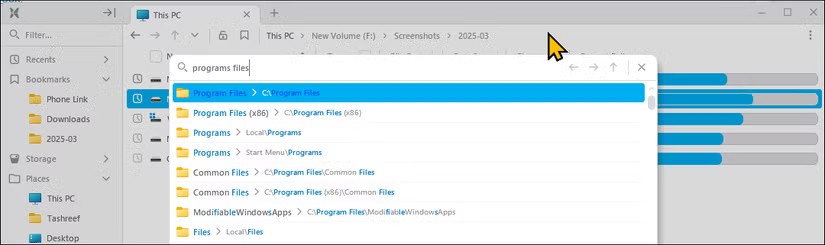
検索バーも同様に便利で、フラット化されたフォルダー階層やドライブ全体を即座に表示できます。より速く正確な結果を得るために、拡張子でファイルをフィルタリングすることもできます。
複数のファイルの名前を一度に変更できるバッチ名前変更や、アドレスバーのロックアイコンを使用して現在の表示設定を保存する機能など、さらに便利な機能もあります。クイック ブックマーク ショートカットを使用して、頻繁に使用するフォルダーやパスをブックマークに保存し、簡単にアクセスできるようにすることもできます。
File Pilot のコマンド パネル (Ctrl+Shift+P)を使用すると、使用可能なすべてのアクションを検索し、キーボード ショートカットを割り当てることができます。さらに、キーボードショートカットの変更は信じられないほど直感的です。ユーザー インターフェイスで指定されているショートカットをクリックして、必要なキーの組み合わせに変更するだけです。
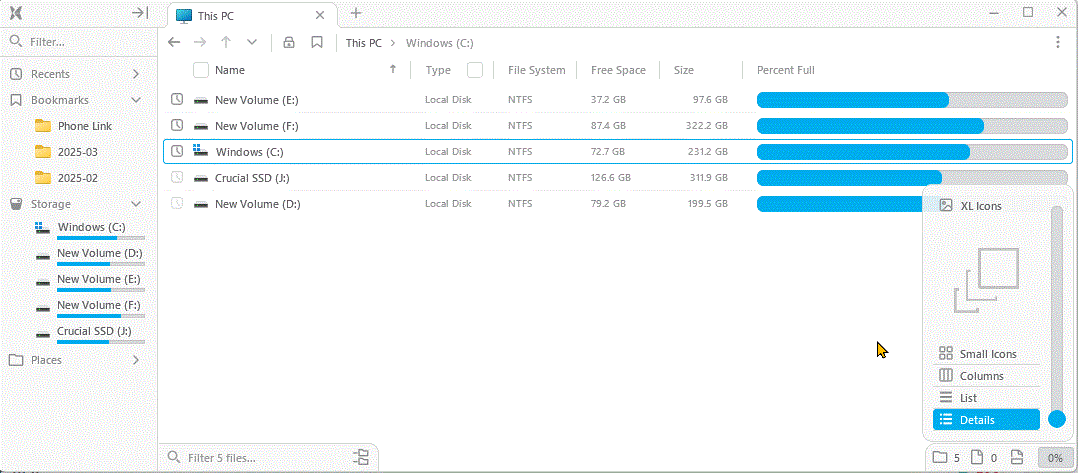
オプション パネル (Ctrl+,)では、フォント サイズ、スタイル、間隔、アニメーション、配色、パネルの不透明度などを調整できます。File Pilot はライト モードとダーク モードをサポートしていますが、設定で手動で有効にする必要があります。
File Pilot の利点はその使いやすさです。開くのが速くなり、ファイルの検索もさらに良くなります。見た目も良く、スムーズで、複雑さを増すことなくコンテキスト メニューを修正します。全体として、ファイルを迅速かつ効率的に管理またはアクセスするために必要なツールを提供します。 2MB 未満の File Pilot は、速度、効率、シンプルさを重視するほとんどのユーザーにとって魅力的なツールです。
ファイル管理がワークフローの重要な部分である場合は、File Pilot を試してみて、その利便性が価格に見合うかどうかを判断してください。
VPNとは何か、そのメリットとデメリットは何でしょうか?WebTech360と一緒に、VPNの定義、そしてこのモデルとシステムを仕事にどのように適用するかについて考えてみましょう。
Windows セキュリティは、基本的なウイルス対策だけにとどまりません。フィッシング詐欺の防止、ランサムウェアのブロック、悪意のあるアプリの実行防止など、様々な機能を備えています。しかし、これらの機能はメニューの階層構造に隠れているため、見つけにくいのが現状です。
一度学んで実際に試してみると、暗号化は驚くほど使いやすく、日常生活に非常に実用的であることがわかります。
以下の記事では、Windows 7で削除されたデータを復元するためのサポートツールRecuva Portableの基本操作をご紹介します。Recuva Portableを使えば、USBメモリにデータを保存し、必要な時にいつでも使用できます。このツールはコンパクトでシンプルで使いやすく、以下のような機能を備えています。
CCleaner はわずか数分で重複ファイルをスキャンし、どのファイルを安全に削除できるかを判断できるようにします。
Windows 11 でダウンロード フォルダーを C ドライブから別のドライブに移動すると、C ドライブの容量が削減され、コンピューターの動作がスムーズになります。
これは、Microsoft ではなく独自のスケジュールで更新が行われるように、システムを強化および調整する方法です。
Windows ファイルエクスプローラーには、ファイルの表示方法を変更するためのオプションが多数用意されています。しかし、システムのセキュリティにとって非常に重要なオプションが、デフォルトで無効になっていることをご存知ない方もいるかもしれません。
適切なツールを使用すれば、システムをスキャンして、システムに潜んでいる可能性のあるスパイウェア、アドウェア、その他の悪意のあるプログラムを削除できます。
以下は、新しいコンピュータをインストールするときに推奨されるソフトウェアのリストです。これにより、コンピュータに最も必要な最適なアプリケーションを選択できます。
フラッシュドライブにオペレーティングシステム全体を保存しておくと、特にノートパソコンをお持ちでない場合、非常に便利です。しかし、この機能はLinuxディストリビューションに限ったものではありません。Windowsインストールのクローン作成に挑戦してみましょう。
これらのサービスのいくつかをオフにすると、日常の使用に影響を与えずに、バッテリー寿命を大幅に節約できます。
Ctrl + Z は、Windows で非常によく使われるキーの組み合わせです。基本的に、Ctrl + Z を使用すると、Windows のすべての領域で操作を元に戻すことができます。
短縮URLは長いリンクを簡潔にするのに便利ですが、実際のリンク先を隠すことにもなります。マルウェアやフィッシング詐欺を回避したいのであれば、盲目的にリンクをクリックするのは賢明ではありません。
長い待ち時間の後、Windows 11 の最初のメジャー アップデートが正式にリリースされました。













